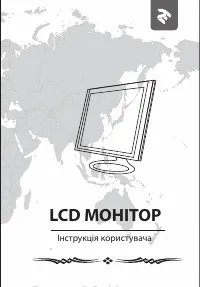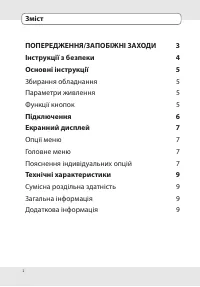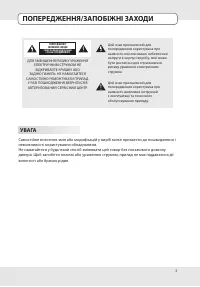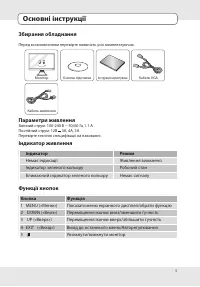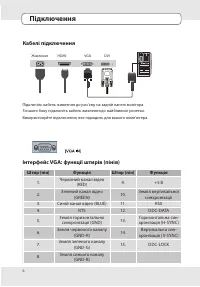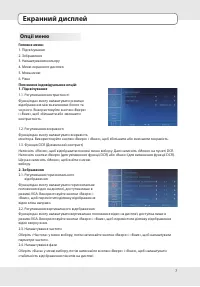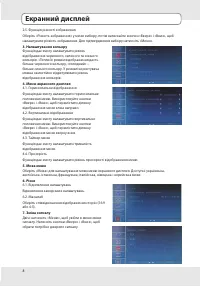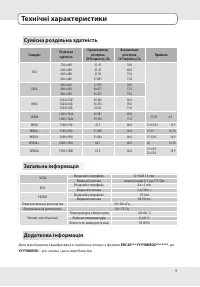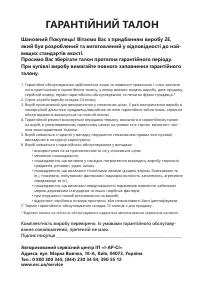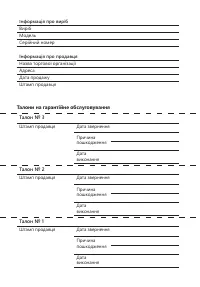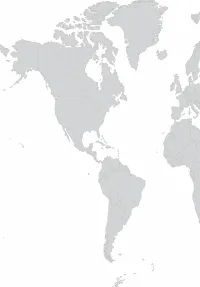Мониторы 2E F2719B - инструкция пользователя по применению, эксплуатации и установке на русском языке. Мы надеемся, она поможет вам решить возникшие у вас вопросы при эксплуатации техники.
Если остались вопросы, задайте их в комментариях после инструкции.
"Загружаем инструкцию", означает, что нужно подождать пока файл загрузится и можно будет его читать онлайн. Некоторые инструкции очень большие и время их появления зависит от вашей скорости интернета.
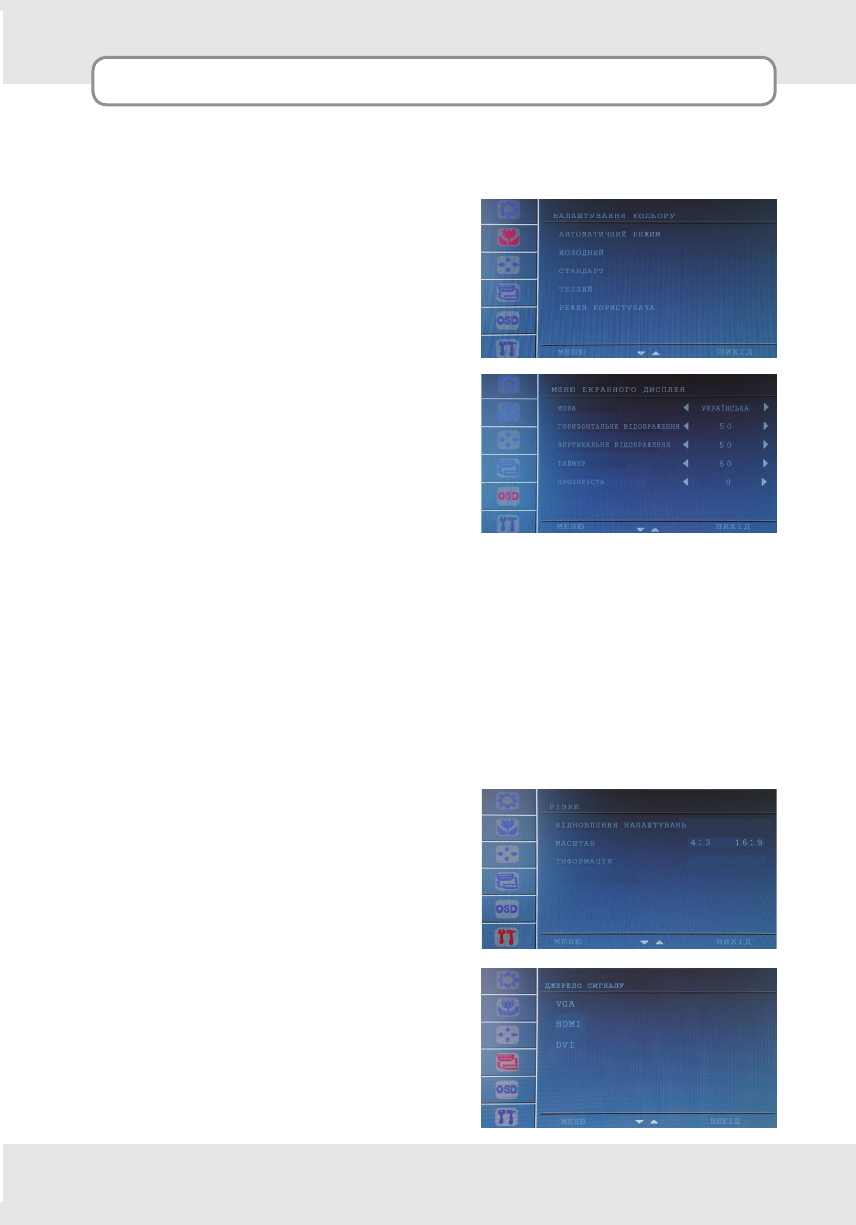
Екранний дисплей
9
Екранний дисплей
2.5. Функція різкості зображення
Оберіть «Різкість зображення» у меню вибору, потім натискайте кнопки «Вверх» і «Вниз», щоб
налаштувати різкість зображення. Для підтвердження вибору натисніть «Меню».
3. Налаштування кольору
Функція дає змогу налаштувати рівень
відображення червоного, зеленого та синього
кольорів. «Теплий» режим відображення дасть
більше червоного кольору, «холодний» –
більше синього кольору. У режимі користувача
можна самостійно відрегулювати рівень
відображення кольорів.
4. Меню екранного дисплея
4.1. Горизонтальне відображення
Функція дає змогу налаштувати горизонтальне
положення меню. Використовуйте кнопки
«Вверх» і «Вниз», щоб перемістити ділянку
відображення меню зліва направо.
4.2. Вертикальне відображення
Функція дає змогу налаштувати вертикальне
положення меню. Використовуйте кнопки
«Вверх» і «Вниз», щоб перемістити ділянку
відображення меню зверху вниз.
4.3. Таймер меню
Функція дає змогу налаштувати тривалість
відображення меню.
4.4. Прозорість
Функція дає змогу налаштувати рівень прозорості відображення меню.
5. Мова меню
Оберіть «Мова» для налаштування мови меню
екранного дисплея. Доступні українська,
англійська, іспанська, французька, італійська,
німецька і корейська мови.
6. Різне
6.1. Відновлення налаштувань
Відновлення заводських налаштувань.
6.2. Масштаб
Оберіть співвідношення відображення сторін
(16:9 або 4:3).
7. Зміна сигналу
Двічі натисніть «Меню», щоб увійти в меню
зміни сигналу. Натисніть кнопки «Вверх» і
«Вниз», щоб обрати потрібне джерело сигналу.
8
2.5. Функція різкості зображення
Оберіть «Різкість зображення» у меню вибору, потім натискайте кнопки «Вверх» і «Вниз», щоб
налаштувати різкість зображення. Для підтвердження вибору натисніть «Меню».
3. Налаштування кольору
Функція дає змогу налаштувати рівень
відображення червоного, зеленого та синього
кольорів. «Теплий» режим відображення дасть
більше червоного кольору, «холодний» –
більше синього кольору. У режимі користувача
можна самостійно відрегулювати рівень
відображення кольорів.
4. Меню екранного дисплея
4.1. Горизонтальне відображення
Функція дає змогу налаштувати горизонтальне
положення меню. Використовуйте кнопки
«Вверх» і «Вниз», щоб перемістити ділянку
відображення меню зліва направо.
4.2. Вертикальне відображення
Функція дає змогу налаштувати вертикальне
положення меню. Використовуйте кнопки
«Вверх» і «Вниз», щоб перемістити ділянку
відображення меню зверху вниз.
4.3. Таймер меню
Функція дає змогу налаштувати тривалість
відображення меню.
4.4. Прозорість
Функція дає змогу налаштувати рівень прозорості відображення меню.
5. Мова меню
Оберіть «Мова» для налаштування мови меню екранного дисплея. Доступні українська,
англійська, іспанська, французька, італійська, німецька і корейська мови.
6. Різне
6.1. Відновлення налаштувань
Відновлення заводських налаштувань.
6.2. Масштаб
Оберіть співвідношення відображення сторін (16:9
або 4:3).
7. Зміна сигналу
Двічі натисніть «Меню», щоб увійти в меню зміни
сигналу. Натисніть кнопки «Вверх» і «Вниз», щоб
обрати потрібне джерело сигналу.
8
Характеристики
Остались вопросы?Не нашли свой ответ в руководстве или возникли другие проблемы? Задайте свой вопрос в форме ниже с подробным описанием вашей ситуации, чтобы другие люди и специалисты смогли дать на него ответ. Если вы знаете как решить проблему другого человека, пожалуйста, подскажите ему :)